Nach dem vorigen Beitrag zum Thema Viren und Router kommen wir jetzt mal zum eigentlichen Internet. Um es vorneweg zu sagen: was ich hier berichten werde ist technisch weder korrekt noch vollständig – soll aber den Sachverhalt verdeutlichen. Wer völlig falsche Auslegungen meinerseits findet – einfach melden.
Also erst mal: Antiviren-Programm und andere Programme auf dem Computer sollten halbwegs aktuell sein. Es werden immer wieder Sicherheitslücken gefunden und mit Updates behoben – wenn man denn ein Update macht.
Man muß bedenken: man ist im Internet nicht wirklich anonym. Zum einen hat jedes netzwerkfähige Gerät (Netzwerkkarte, Router, WLAN-Stick, Smartphone…) eine eindeutige, nur einmal vergebene MAC-Adresse. Zum anderen fordert man auch ständig Daten (Webseiten, Bilder, Musik…) an – um die Daten geliefert zu bekommen, müssen diese wissen, wo sie hin sollen. Also erhält man von seinem Internetanbieter eine Adresse, die sogenannte IP. Das ist eine 12 stellige Nummer (mit Umstieg auf IPv6 dann 18 stellig), die zeitgleich z.B. nur an 1 Gerät vergeben wird und meistens 24 Stunden gültig ist. Diese Nummer ist in 4 Segmente eingeteilt, jedes davon hat eine bestimmte Bedeutung bzw. repräsentiert einen bestimmten Bereich. Den einzelnen Internet-Anbietern sind bestimmte Bereiche (die tausende oder mehr Nummern ergeben) zugeordnet. Man kann also anhand der IP-Nummer (IP-Adresse) erkennen, über welchen Internet-Anbieter man ins Netz geht. Das geht z.B. über www.wieistmeineip.de. Also anhand der IP kann man den Internet-Anbieter (Telekom, Alice, Kabel D…) und natürlich auch das Land, aus dem man kommt, erkennen. So weiß Youtube, das da jemand aus Deutschland ein bestimmtes Video ansehen will – dies aber “Dank” Gema und/oder anderer Rechteverwerter für deutsche Internetnutzer gesperrt ist. Um es vorweg zu sagen: es gibt gegen alles ein Gegenmittel… ;-) Unter Windows sehen wichtige Adressen und Einstellungen z.B. so aus:
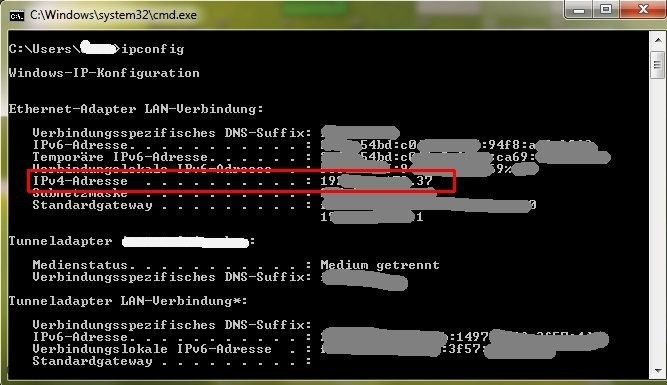
Ähnliche Infos gibt es auch in “Bunt”:
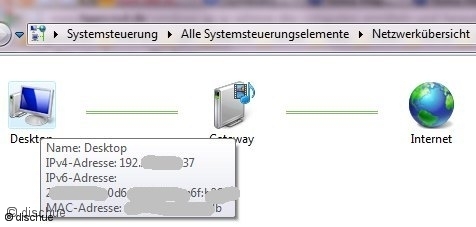
Aber nicht nur Geräte bekommen eine IP: praktisch jede größere Internet-Seite kann auch über eine IP aufgerufen werden. Mit http://193.99.144.85 kommt man zum Beispiel zu Heise. Nun lassen sich Zahlen aber oft nicht so einfach merken – deshalb gibt es dann die Adresse www.heise.de. Wird diese am PC eingegeben, so fragt der PC über Internet-Anbieter sogenannte Namensserver. Auf diesen speziellen Großrechnern ist hinterlegt, welche IP (also Nummer) zu welcher alphabetischen Internetadresse gehört – oder andersherum. Allerdings gab es gerade einen Virus, der diese Abfrage manipulierte: man wurde nicht zu einem “echten” dieser “Übersetzungsserver” (DNS-Server) geleitet, sondern zu einem manipulierten. In diesem Beitrag steht mehr dazu und hier kann man prüfen (nur noch kurze Zeit), ob der eigene Rechner betroffen ist.
Das wäre also die Sache mit der IP. übrigens wird auch auf meiner kleinen Seite – wie bei sehr vielen anderen auch – die IP-Adresse der Besucher ausgewertet. Dabei werden allerdings bestimmte Stellen der IP nicht verwendet. Eine Zuordnung zu einer bestimmten Person wird nicht vorgenommen. Die Auswertung erfolgt über einen kostenlosen Service von Google. Der sagt mir, wie viel verschiedene Leute (oder besser: Geräte) meine Seite besuchen. Außerdem wird ausgewertet, aus welchem Land die Besucher kommen bzw. sogar aus welcher Gegend bzw. Stadt – allerdings recht ungenau, da eben Teile der IP ignoriert werden. Solche mehr oder weniger genauen Auswertungen dürften auf den meisten Webseiten erfolgen – denn u.a. danach wird u.U. die Webseite bezahlt – falls Werbung darauf geschaltet ist.
Greift man auf eine Internet-Seite zu, werden aber auch andere Dinge übermittelt. Dazu gehörten z.B. das Betriebssystem (Mac OS, Windows, iOS, Linux…), der verwendete Browser (InternetExplorer, Firefox, Chrome o.ä.), und die im Browser eingestellte Sprache. Auch die Internetseite, von der man gerade kommt, und sogar die Auflösung des Bildschirms wird u.U. gemeldet bzw. ermittelt. Hier mal eine Seite, auf der einige Dinge angezeigt werden, die beim Surfen im Internet vom Gerät (Computer, Handy u.a.) übermittelt werden. Die Seite ist zwar auf Englisch – aber was da ausgelesen wird, ist problemlos erkennbar. Hier noch eine andere Variante. Auch beliebt sind verschiedentlich diese Anzeigen auf Webseiten, hier gerade die Daten von Deinem PC:
Wozu das Ganze? Zum Beispiel der Darstellung wegen. Vor allem “früher” unterstützten nicht alle Browser alle Funktionen oder Darstellungen einer Webseite. Erkannte die Webseite aber den Browser, konnte die Darstellung angepaßt bzw. korrigiert werden oder der Besucher wurde automatisch umgeleitet. Ein weiterer, aktuellerer Grund: es wird oft unterschieden in eine Darstellung für “richtige” Rechner (Laptop, PC), Tablets und Handys bzw. Smartphones. Für letztere wird das Design wg. des kleineren Displays oft angepasst – auch auf diesen Seiten hier. In vielen Handys bzw. mobilen Browsern kann man einstellen, ob man als “Mobilgerät” identifiziert werden soll oder nicht. Die übermittelte Spracheinstellung kann dafür verwendet werden, die richtige Webseite anzuzeigen, falls sie in mehreren Sprachen vorliegt. Es gibt mittlerweile aber relativ einfache Mittel, so zu tun, als hätte man ein anderes Betriebssystem, eine andere Sprache oder einen anderen Browser – aber darum soll es hier ja nicht gehen…. ;-)
Man sendet aber nicht nur Daten – man empfängt auch Daten. Zum Teil bewußt (z.B. die Internet-Seite mit dem Text und ihren Bildern), z.T. auch unbewußt, z.B. die sogenannten Cookies. Ein normaler Cookie (“Keks”) ist eigentlich nichts weiter, als eine Textdatei (Dateiendung .txt), oft mit eingebautem Verfallsdatum. Das heißt: nach Wochen oder Jahren (wirklich Jahre!) werden diese Cookies automatisch vom Browser gelöscht. Man kann Cookies natürlich auch manuell löschen (InternetExplorer: Extras – Browserverlauf löschen, beim Firefox: Extras – Neuste Chronik löschen, unter Details angeben, was gelöschte werden soll……) Man kann die Browser auch so einstellen, das Cookies automatisch täglich gelöscht werden. Übrigens werden diese Cookies auch immer wieder ausgelesen, wenn man im Internet unterwegs ist.
Was machen diese Cookies nun aber? Das ist sehr unterschiedlich. Zum Einen speichern sie, z.T. in verschlüsselter Form, einfach, dass man auf einer bestimmten Webseite war. Sucht man die Webseite ein andermal auf, wird man begrüßt: “Hallo zurück auf unserer Seite” – o.ä. weil anhand des Cookies gemerkt wird: der/die war schon mal hier. Wenn ich nicht irre (das geschieht automatisch durch den Google-Service), wird auf dieser Seite hier anhand von Cookies festgestellt, ob jemand diese Seite zum ersten mal oder zum wiederholten Mal besucht – das wird dann in der Besuchsstatistik ausgewertet: xx % wiederkehrende Besucher, zz % neue Besucher. Oft wird es aber auch für Werbezwecken genutzt: einmal nach einem bestimmten Artikel gesucht? Schon mal vorgekommen, dass danach auf allen möglichen Webseiten Werbung für diesen oder ähnliche Artikel gezeigt wurde? Oder für den zuletzt aufgesuchten Online-Shop? Das kann dann an einem Cookie liegen. Dort könnte gespeichert sein, dass vom gerade benutztem Gerät aus mal nach Artikel XY gesucht wurde. Cookies machen das “Surfen” im Internet also komfortabler – ermöglichen aber auch das Sammeln von Daten (wann und auf welcher Seite war der Nutzer bzw. das Gerät, was hat er gesucht u.v.m.)
Auf einem Rechner sammeln sich aber dutzende, hunderte Cookies – z.T. mehrere je Webseite. Man kann nun dem Browser verbieten, Cookies zu sammeln oder man gibt vor, dass Cookies täglich zu löschen sind, z.B. beim Starten oder Beenden. Allerdings wird das Surfen u.U. auch komplizierter. Da in Cookies so manches gespeichert ist, muß man das dann immer wieder neu eingeben, wenn man bestimmte Seiten aufsucht, die Cookies aber gelöscht wurden. Mittlerweile gibt es eine neue Cookie-Art, “Super-Cookie“, die sich nicht so einfach löschen läßt. Dafür werden aber inzwischen spezielle Erweiterungen für diverse Browser angeboten.
Was also tun?
- immer dran denken: man ist nie wirklich anonym
- man könnte durch diverse Einstellungen falsche Daten senden – sich damit aber auch Probleme (Darstellung der Seiten, Sprache) einhandeln
- möglichst aktuelle Programme (Browser, Mail) verwenden – in alten Versionen klaffen oft Sicherheitslücken
- Tests von Heise prüfen Programme/Router/PC. Hinter den Links sind zunächst die Erläuterungen zum jeweiligen Test. Erst nach klick auf “Der Scan” oder “Test starten” rechts am Rand oder im Extra-Feld im Text startet der eigentliche Vorgang. Evtl. sind rechts noch Unterpunkte auszuwählen.
- Update-Check prüft Programme auf Aktualität
- Netzwerkcheck (Router, Firewalls, Ports)
- Browser-Check Prüft Browser-Einstellungen
- Emailcheck prüft Email-Program
- Zusätzliche Ad-ons oder Erweiterungen verhindern ungewolltes Übermitteln von Daten, damit könnte z.B. Facebook generell gesperrt werden (auf Seiten mit Twitter-, Google+ – oder Facebook-Button ohne die 2-klick-Variante würde dann auch nichts an diese Unternehmen übertragen) Beispiele sind NoScript (blockiert aktive Inhalte) und Adblock plus (Werbeblocker) die es für verschiedene Browser gibt. Die Einstellung ist u.U. schwierig, zunächst wird fast alles blockiert, dann kann man entscheiden, was zeitweilig oder immer freigegeben wird.
- Wenn man in sozialen Netzwerken ist: öfter mal ausloggen. Daten verschiedener Webseiten nutzen den Firmen vor allem, wenn man sie einer Person zuordnen kann (also demjenigen, der gerade noch bei sozialen Netzwerken eingeloggt ist)
- Öfter die Cookies und anderes löschen. Beim Internet-Explorer: Extras – Browserverlauf löschen, dort dann Auswahl treffen Beim Firefox: Extras – neueste Chronik löschen – dann Auswahl treffen (welcher Zeitraum, welche Bestandteile)
Hier kurz einige Erläuterungen zum gerade erwähnen Noscript:

Das zeigt mir NoScript auf einer bestimmten Internetseite an, wenn ich in NoScript auf Einstellungen klicke. Ab der 7. Zeile wird es hier interessant – wobei ich mit fbcdn.net nichts anfangen kann. In der 8 Zeile steht dann was von Youtube -was einfach bedeuten kann, dass auf dieser Internetseite ein Video von dort eingebunden ist. Dann folgt schon Google mit Google-Analytics. Dieser auch von mir verwendete Dienst kann o.g. Statistiken für Webseiten erstellen. Contextweb sagt mir jetzt nichts, da müßte ich googeln. WordPress ist eine Software, die solche Blogs wie diesen hier ermöglicht. Die nächsten sagen mir wieder nichts, Gravatar stellt z.B. Grafiken als Benutzerbilder für Kommentare zur Verfügung. Dann kommen wieder Anwendungen von Google, wahrscheinlich etwas, das mit Werbung zu tun hat. Dann kommen wieder einige Dienste bzw. Seiten, die mir erst mal nichts sagen.
Anschließend die “üblichen” Dinge – also Twitter, Flattr, und Facebook. Bedeutet: hier sind die entsprechenden Buttons eingebunden. Flattr ist übrigens ein Dienst, mit dem man gute Webseiten belohnen kann. Mit Klick auf eine Schaltfläche kann man für diese Internetseite Geld vom eigenen Flattr-Konto spenden. Dazu muß Flattr natürlich wissen, wer spenden will – man muß also eingeloggt sein bzw. sich dann einloggen. Flattr müßte also z.B. erlaubt werden.
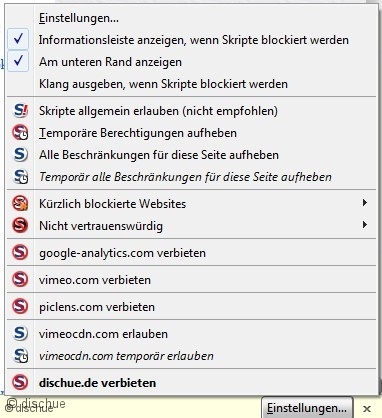
Hier mal zum Vergleich die NoScript-Meldungen von einer meiner Seiten.
Die Liste ist wesentlich kürzer. Zum einen, weil ich (noch?) keine Werbung schalten lasse, zum anderen, weil bei mir die Buttons für Facebook, google + , Twitter und Facebook nicht scharf geschaltet sind, da ich diese 2-klick-Methode verwende. Das angezeigte vimeo.com ist übrigens ein Video-Portal ähnlich Youtube aber mit qualitativ höherwertigen Videos – i.d.R. von Profis selbst erstellte Filme. Übrigens ist hier vimeo noch gesperrt, das Video würde nicht angezeigt werden. Erst, wenn ich auf die Zeile “vimeocdn.com erlauben” klicke, würde das Video sichtbar. Piclens ist ein Plugin für diesen Blog, der eine andere Betrachtung und Diashow von meinen hier veröffentlichten Fotos ermöglicht.
NoScript blockiert praktisch alle Anwendungen, die nicht von der Seite (hier: dischue.de bzw. Unterseiten ) selbst kommen. So kann also das Datensammeln von Facebook, Google usw. verhindert werden. Wenn man merkt, dass etwas auf einer Webseite nicht funktioniert (einloggen, Bestellen, der “Weiter”-Button, der Download usw.) kann man also versuchen, einzelne Sachen in NoScript wieder zuzulassen – temporär oder “immer”. Zum reinen Lesen von Text kann meist alles blockiert bleiben…
Wer übrigens noch wissen will, was auf einer Internetseite eigentlich steht, der klicke mal mit Rechts auf eine Freistelle einer Webseite (nicht auf Bilder oder Werbung) und wähle dann “Seitenquelltext anzeigen” oder “Quellcode anzeigen” – aber nicht erschrecken: auf den ersten Blick sehr kryptisch, einige Dinge bekommt man aber heraus. Vor allem wird klar: man kann eine Menge auf einer Webseite unterbringen – ohne, dass der Besucher das merkt.
PC und Internet Teil 1: Datensicherheit
PC und Internet Teil 2: Virenschutz und Router
PC und Internet Teil 4: Datenschutz und online-Fallen 1
PC und Internet Teil 5: Datenschutz und online-Fallen 2
PC und Internet Teil 6: soziale Netzwerke
oder: PC und Internet Teile 1 – 6 zum Download